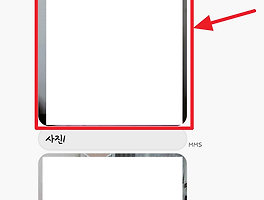유튜브 최근 동영상 확인(최근 동영상 목록 삭제, 검색 기록 삭제 방법)
개인적으로 모바일 환경에서 유튜브 애플리케이션을 이용해 유튜브 동영상을 자주 보는 편입니다. 유튜브 동영상을 보면서 최근에 봤던 유튜브 동영상 목록들이 어떤 영상들을 봤는지 간단히 확인할 수 있습니다.
그리고 내가 봤던 최근 유튜브 동영상 목록과 검색 기록을 삭제하는 방법에 대해서 간단히 작성하려고 합니다.
PC 환경에서는 검색 기록에 대한 별다른 내용은 없었고 PC 환경에서는 최근에 본 유튜브 동영상을 확인하려면 아래 이미지와 같이 최근 본 동영상 메뉴를 눌러 주시면 최근에 유튜브에서 본 동영상 목록을 확인할 수 있습니다.
만약 목록이 안보이시는 분들이 있다면 파란색 화살표 방향에 표시된 버튼을 눌러 주시면 됩니다.
모바일 환경에서는 유튜브 애플리케이션을 실행하고 파란색 화살표 방향에 라이브러리 메뉴를 눌러 주시고 기록 메뉴를 눌러 주시면 됩니다.
같은 구글 계정으로 PC와 모바일 환경에서 로그인된 상태에서 유튜브 동영상을 보셨다면 핸드폰이든 PC에서 봤었던 최근에 본 유튜브 동영상 목록을 바로 확인하실 수 있습니다.
그럼 가장 최근에 봤던 유튜브 동영상 순서로 어떤 유튜브 동영상을 봤었는지 간단히 확인하실 수 있습니다.
모바일 인터넷 환경에서 동영상 목록, 검색 기록 삭제 방법
모바일 환경에서 최근에 본 유튜브 동영상 목록과 검색 기록을 삭제하는 방법이 아이폰과 안드로이드 환경이 조금 달라서 나눠서 작성하였습니다. 큰 차이는 없으나 아이폰과 안드로이드 인터넷 환경으로 구분하였습니다.
아래 이미지와 같이 모바일 인터넷 환경에서는 파란색 화살표 방향에 점 3개로 이루어진 버튼을 눌러 주시면 됩니다.
그런 뒤에 설정 버튼을 눌러 주시면 됩니다.
그리고 최근 본 동영상 메뉴를 선택해 주시면 됩니다.
상단 메뉴 중에서 시청 기록 메뉴에서 모든 기록을 삭제하시려면 모두 지우기 버튼을 눌러 주시면 됩니다.
검색기록을 삭제하시려면 검색 기록 메뉴를 선택하시고 모두 지우기 버튼을 눌러 주시면 됩니다.
안드로이드 유튜브 최근 동영상 목록, 검색 기록 삭제 방법
유튜브 앱을 실행하시고 상단에 유튜브 검색어 부분을 눌러 보시면 최근에 자신이 검색한 동영상 검색어가 어떤 것들이 있는지 확인할 수 있습니다. 이런 검색 목록을 다른 사람이 볼 확률은 낮지만 그래도 개인정보 보안에 민감하신 분들은 이런 정보들을 삭제하실 수 있습니다.
유튜브 애플리케이션에서 최근에 본 유튜브 동영상 목록과 검색기록을 삭제하시려면 아래 이미지와 같이 빨간색 화살표 방향에 표시된 버튼을 눌러 주시면 됩니다.
그럼 아래 이미지와 같이 설정 메뉴로 접근이 가능합니다. 설정 메뉴를 눌러 주시면 됩니다.
설정 메뉴에서 기록 및 개인정보 보호 메뉴를 눌러 주시면 됩니다.
그럼 아래 이미지와 같이 유튜브 애플리케이션에서 최근에 본 유튜브 동영상 목록과 유튜브 동영상 검색어를 삭제하실 수 있습니다.
아이폰 유튜브 최근 동영상 목록, 검색 기록 삭제 방법
아이폰도 유튜브 애플리케이션에서 검색 목록을 눌러 보면 마찬가지로 최근에 검색했던 검색 기록 글자가 남아 있습니다. 물론 다른 누군가 자신의 핸드폰에서 유튜브 앱을 실행하여 검색 기록과 최근에 본 동영상을 다른 사람이 볼 확률은 낮지만 개인 정보에 민감하신 분들은 참고하시기 바랍니다.
아이폰에서 유튜브 애플리케이션에서 최근 동영상 목록과 검색 기록 글자를 삭제하려면 유튜브 애플리케이션을 실행하고 아래 이미지 빨간색 화살표 방향에 표시된 버튼을 눌러 주시면 됩니다.
그런 뒤에 설정 메뉴를 눌러 주시면 됩니다.
그럼 아래 이미지와 같이 시청 기록 지우기 메뉴와 검색 기록삭제 메뉴가 있습니다. 이곳에서 해당 내용을 삭제하실 수 있습니다.
간단히 유튜브 애플리케이션에서 최근에 본 유튜브 동영상 목록을 확인하는 방법 그리고 최근 유튜브 동영상 목록 삭제와 유튜브 검색어를 삭제하는 방법에 대해서 작성해 보았습니다.
필요한 분들이 있으면 참고하시면 좋을 것 같아요~